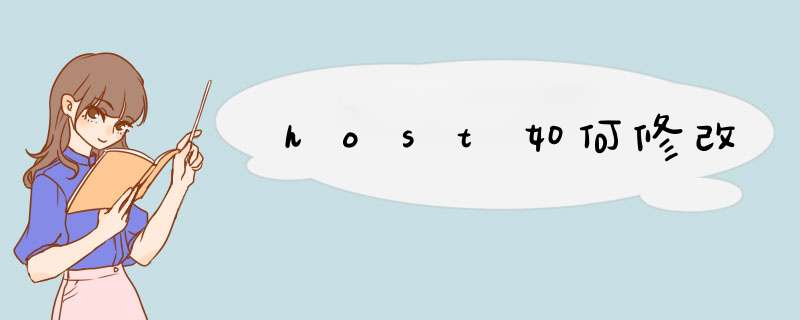
修改hosts文件
1、在计算机地址栏输入C:\Windows\System32\drivers\etc,然后enter键进入。
/iknow-pic.cdn.bcebos.com/34fae6cd7b899e51040cc25a4fa7d933c9950df9"target="_blank"title="点击查看大图"class="ikqb_img_alink">/iknow-pic.cdn.bcebos.com/34fae6cd7b899e51040cc25a4fa7d933c9950df9?x-bce-process=image%2Fresize%2Cm_lfit%2Cw_600%2Ch_800%2Climit_1%2Fquality%2Cq_85%2Fformat%2Cf_auto"esrc="https://iknow-pic.cdn.bcebos.com/34fae6cd7b899e51040cc25a4fa7d933c9950df9"/>
2、找到HOSTS文件,右击,用笔记本打开。
/iknow-pic.cdn.bcebos.com/dc54564e9258d109b1580a03dc58ccbf6d814dc3"target="_blank"title="点击查看大图"class="ikqb_img_alink">/iknow-pic.cdn.bcebos.com/dc54564e9258d109b1580a03dc58ccbf6d814dc3?x-bce-process=image%2Fresize%2Cm_lfit%2Cw_600%2Ch_800%2Climit_1%2Fquality%2Cq_85%2Fformat%2Cf_auto"esrc="https://iknow-pic.cdn.bcebos.com/dc54564e9258d109b1580a03dc58ccbf6d814dc3"/>
3、在hosts文件最下面添加你要修改的东西,格式:网址空格 网址,意思是访问后者网址会跳转到前一个网址。
/iknow-pic.cdn.bcebos.com/a5c27d1ed21b0ef434b035efd0c451da81cb3e22"target="_blank"title="点击查看大图"class="ikqb_img_alink">/iknow-pic.cdn.bcebos.com/a5c27d1ed21b0ef434b035efd0c451da81cb3e22?x-bce-process=image%2Fresize%2Cm_lfit%2Cw_600%2Ch_800%2Climit_1%2Fquality%2Cq_85%2Fformat%2Cf_auto"esrc="https://iknow-pic.cdn.bcebos.com/a5c27d1ed21b0ef434b035efd0c451da81cb3e22"/>
4、保存。
/iknow-pic.cdn.bcebos.com/d6ca7bcb0a46f21f21a1f3e2fb246b600d33aeee"target="_blank"title="点击查看大图"class="ikqb_img_alink">/iknow-pic.cdn.bcebos.com/d6ca7bcb0a46f21f21a1f3e2fb246b600d33aeee?x-bce-process=image%2Fresize%2Cm_lfit%2Cw_600%2Ch_800%2Climit_1%2Fquality%2Cq_85%2Fformat%2Cf_auto"esrc="https://iknow-pic.cdn.bcebos.com/d6ca7bcb0a46f21f21a1f3e2fb246b600d33aeee"/>
扩展资料
Hosts是一个没有扩展名的系统文件,可以用记事本等工具打开,其作用就是将一些常用的网址域名与其对应的IP地址建立一个关联“数据库”,当用户在浏览器中输入一个需要登录的网址时,系统会首先自动从Hosts文件中寻找对应的IP地址。
需要注意的是,Hosts文件配置的映射是静态的,如果网络上的计算机更改了请及时更新IP地址,否则将不能访问。
修改hosts文件
1、在计算机地址栏输入C:\Windows\System32\drivers\etc,然后enter键进入。
/iknow-pic.cdn.bcebos.com/34fae6cd7b899e51040cc25a4fa7d933c9950df9"target="_blank"title="点击查看大图"class="ikqb_img_alink">/iknow-pic.cdn.bcebos.com/34fae6cd7b899e51040cc25a4fa7d933c9950df9?x-bce-process=image%2Fresize%2Cm_lfit%2Cw_600%2Ch_800%2Climit_1%2Fquality%2Cq_85%2Fformat%2Cf_auto"esrc="https://iknow-pic.cdn.bcebos.com/34fae6cd7b899e51040cc25a4fa7d933c9950df9"/>
2、找到HOSTS文件,右击,用笔记本打开。
/iknow-pic.cdn.bcebos.com/dc54564e9258d109b1580a03dc58ccbf6d814dc3"target="_blank"title="点击查看大图"class="ikqb_img_alink">/iknow-pic.cdn.bcebos.com/dc54564e9258d109b1580a03dc58ccbf6d814dc3?x-bce-process=image%2Fresize%2Cm_lfit%2Cw_600%2Ch_800%2Climit_1%2Fquality%2Cq_85%2Fformat%2Cf_auto"esrc="https://iknow-pic.cdn.bcebos.com/dc54564e9258d109b1580a03dc58ccbf6d814dc3"/>
3、在hosts文件最下面添加你要修改的东西,格式:网址空格 网址,意思是访问后者网址会跳转到前一个网址。
/iknow-pic.cdn.bcebos.com/a5c27d1ed21b0ef434b035efd0c451da81cb3e22"target="_blank"title="点击查看大图"class="ikqb_img_alink">/iknow-pic.cdn.bcebos.com/a5c27d1ed21b0ef434b035efd0c451da81cb3e22?x-bce-process=image%2Fresize%2Cm_lfit%2Cw_600%2Ch_800%2Climit_1%2Fquality%2Cq_85%2Fformat%2Cf_auto"esrc="https://iknow-pic.cdn.bcebos.com/a5c27d1ed21b0ef434b035efd0c451da81cb3e22"/>
4、保存。
/iknow-pic.cdn.bcebos.com/d6ca7bcb0a46f21f21a1f3e2fb246b600d33aeee"target="_blank"title="点击查看大图"class="ikqb_img_alink">/iknow-pic.cdn.bcebos.com/d6ca7bcb0a46f21f21a1f3e2fb246b600d33aeee?x-bce-process=image%2Fresize%2Cm_lfit%2Cw_600%2Ch_800%2Climit_1%2Fquality%2Cq_85%2Fformat%2Cf_auto"esrc="https://iknow-pic.cdn.bcebos.com/d6ca7bcb0a46f21f21a1f3e2fb246b600d33aeee"/>
扩展资料
Hosts是一个没有扩展名的系统文件,可以用记事本等工具打开,其作用就是将一些常用的网址域名与其对应的IP地址建立一个关联“数据库”,当用户在浏览器中输入一个需要登录的网址时,系统会首先自动从Hosts文件中寻找对应的IP地址。
需要注意的是,Hosts文件配置的映射是静态的,如果网络上的计算机更改了请及时更新IP地址,否则将不能访问。
1、Windows的hosts的完整路径为:“C:\Windows\System32\drivers\etc\hosts”。如果你看不到,说明你的改路径被隐藏了,在“查看”中勾选“隐藏的项目”。
2、更改权限。在“属性”中的“安全”选项卡中勾选“完全控制”权限,这样hosts修改完保存时就有了操作权限。
3、用记事本打开。获得“完全控制”权限的hosts就可以保存修改了。
欢迎分享,转载请注明来源:夏雨云

 微信扫一扫
微信扫一扫
 支付宝扫一扫
支付宝扫一扫
评论列表(0条)